У цій статті познайомимося з Wordpressплагіном CForms II. Даний плагін є ні чим іншим, як конструктором форм. Дуже гнучким і багатофункціональним конструктором форм. Загальний вигляд сторінки плагіна в адмінці показаний на малюнку нижче:
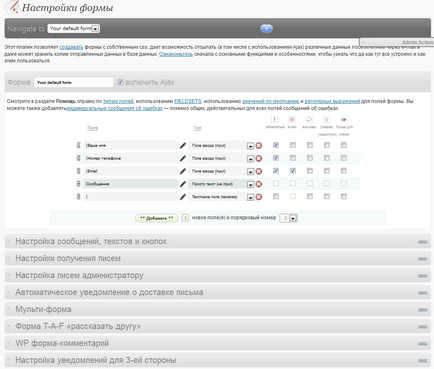
Установка плагіна CForms стандартна, і не повинна викликати труднощів. Передайте файли плагіна в папку wp-content / plugins /, і включаєте плагін з адмін-панелі (сторінка «Модулі»).
Отже, за замовчуванням, перед нами відкривається вікно «Налаштування форми». і в ньому вже створена за замовчуванням форма «Your default form». Розглянемо, як ми можемо змінити форму.
Створення та редагування форми
Перша вкладка, «Форма. », Призначена, власне, для створення або редагування форми - її полів і їх типів. Як створити поле і якого типу воно повинно бути - думаю питань не виникне.
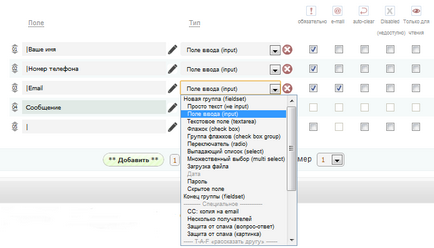
Єдине, що варто відзначити, так це спеціальний символ | в назві полів. Він розділяє лейбл (текст до поля, мітка) і вміст поля. Тобто запис «Форма | Нова форма», відповідає наступному:
Друга вкладка, «Налаштування повідомлень, текстів і кнопок», призначена для редагування повідомлень, які можуть бути показані користувачеві:
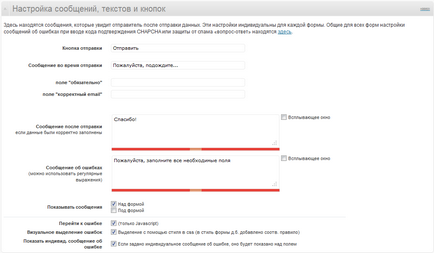
Вкладка «Налаштування листів адміністратору». Перш за все, ви можете відключити листи адміністратору (так, є навіть така опція! І, повірте, вона буває корисна в деяких випадках). Також тут виставляються стандартні поля emailов, як то «Від», «Тема», «Одержувач», «Копія», «Важливість». А також, можна налаштувати, власне сам текст (шаблон) листи, який і буде відправлятися (в звичайному режимі, і в режимі HTML).
Трохи заглибимося. У попередньому абзаці я згадав шаблон листи. Шаблон має на увазі вставку деяких змінних - запитаєте ви. Так і є, ви можете використовувати близько 20-ти змінних, повний список яких можна подивитися в розділі допомоги ( «Використання змінних в заголовку і тілі листа»). Крім того, можна використовувати і ті поля, які ми поставили на першій вкладці. Приклад шаблону:
Вкладка «Автоматичне повідомлення про доставку листа» з однією єдиною галочкою, яка включає такий параметр як авто-повідомлення. Це, по суті, відправка користувачеві копії листа, що відправляється адміністратору.
«Мульти-форма». Якщо ви хочете зробити серію форм (наприклад, проходження тесту), то на цій вкладці відзначте галочку «Форма Tell-a-Friend (розповісти другу)». Є свої особливості:
- Шаблон для автоматичного повідомлення про доставку листа буде використаний як шаблон листи;
- Є 3 додаткових встановлених змінних, які можна використовувати в шаблоні листа
управління формами
До цього моменту ми займалися тим, що створювали одну-єдину форму. «А як бути, якщо форм на сайті має бути кілька» - цілком резонне питання.
Плагін CForms дозволяє створювати необмежену кількість форм. Управляти формами можна за допомогою меню Admin Actions. яке знаходиться у верхньому правому кутку:
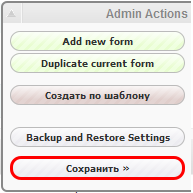
Перша кнопка створює нову форму, друга - дублює поточну (створює копію), остання - зберігає зроблені зміни. Не забувайте натискати «Зберегти» після зроблених змін! Кнопка «Видалити поточну форму» з'являється, тільки якщо форм більше однієї.
Навігація між формами за допомогою списку, або ж кнопок з номером форми:
Крім того, в плагін CForms є вже набір попередньо форм. Натискаємо «Створити за шаблоном», і вибираємо зі списку потрібну нам (зверніть увагу, що при цьому дії нова форма не створюється, а замінюється поточна!):
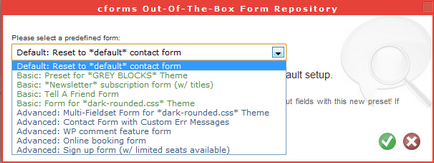
Налаштування зовнішнього вигляду форм
Мається на увазі, дизайну (стилів). Плагін CForms має безліч встановлених варіантів зовнішнього вигляду форм, а для адміністраторів, досвідчених css, є можливість самостійно створити або відредагувати зовнішній вигляд.
В меню Wordpress: Форми CForms II> Зовнішній вигляд.
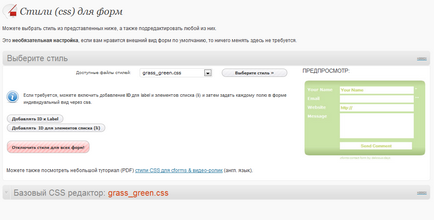
Сподіваюся, висвітлив створення форм за допомогою Wordpress і плагіна CForms досить добре. Якщо якісь моменти не зрозумілі - у плагіна є чудова довідка, до якої можна звернутися при нагоді.